
59_Denise – Glamour – Inge-Lore’s Tutoriale
Glamour
Inge-Lore 15.08.2020
das Copyright der deutschen Übersetzung liegt alleine bei mir,Inge-Lore.Es ist nicht erlaubt,mein Tutorial zu kopieren oder aufanderen Seiten zum download anzubieten.Mein Material habe ich aus diversen Tubengruppen.Das Copyright des Materials liegt alleine beim jeweiligen Künstler.Sollte ich ein Copyright verletzt haben,sendet mir bitte eine E-Mail.Ich danke allen Tubern für das schöne Material,
ohne das es solche schönen Bilder gar nicht geben würde.
Mein besonderer Dank geht an Alehandra Vanhek für die schöne Personentube.
Ich habe das Tutorial mit PSP 2020 Ultimate gebastelt,aber es sollte auch mit allen anderen Varianten zu basteln gehen
Hier werden meine Tutoriale getestet
Mehdi–Sorting Tiles
Plugins–Mehdi–Melt 1.1
VM Extravaganza–Transmision
VM Distortion–Tumbler
dsb flux–Bright Noise
MuRa’s Meister–Perspective Tiling
****************************************************
Hintergrundtube
farblich passendes Hintergrundbild
Personentube
meine sind von Alehandra Vanhek und du bekommst sie HIER
****************************************************
Vorwort !!
Ich arbeite nur noch mit den Skripten,
****************************************************
andernfalls schreibe ich es dazu.
Punkt 1
Schiebe die Selectionen in den Auswahlordner.
Such dir aus deinen Tuben 3 Farben,das sind meine.
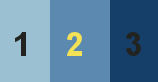
Öffne ein neues Blatt 850 x 650 Px–stelle Farbe 1+2 ein
fülle die Ebene mit dem HG Verlauf.
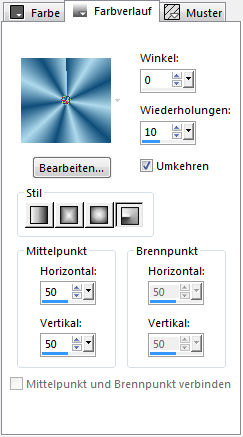
Plugins–Mehdi–Sorting Tiles
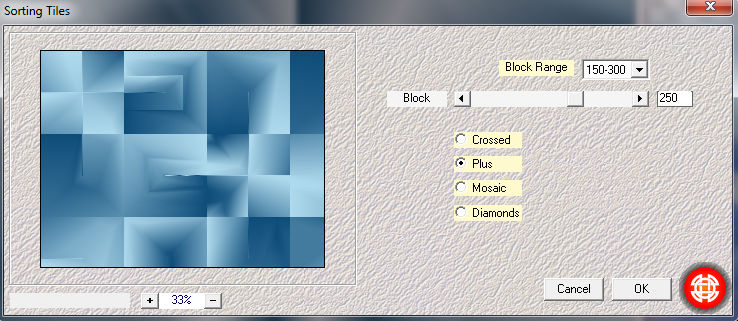
Plugins–Mehdi–Melt 1.1
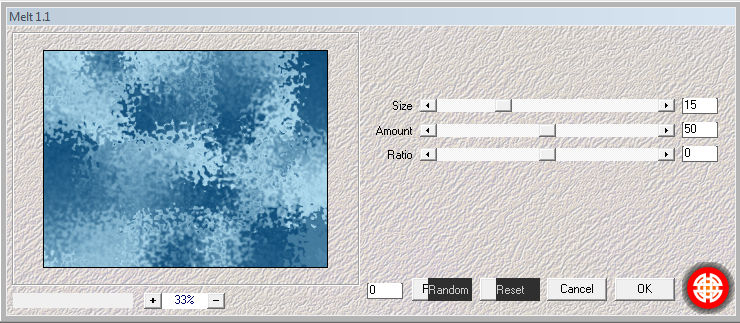
Punkt 2
Mit der Hochstelltaste und D erstelle eine Kopie
minimiere sie für später–zurück zu deinem Bild
kopiere *D.D.Frames*–einfügen auf dein Bild
Bildeffekte–Versatz 270 / -20
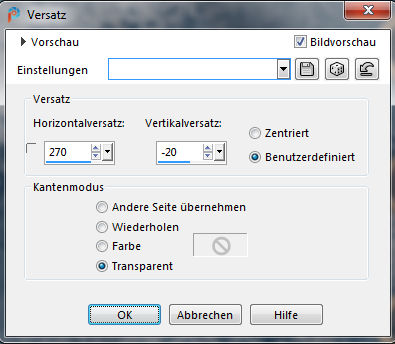
mit dem Zieleigenschaftenpinsel kolorieren
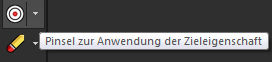
Auswahl–Auswahl laden/speichern–Auswahl aus Datei laden
Auswahl *D.D.Glamour* laden
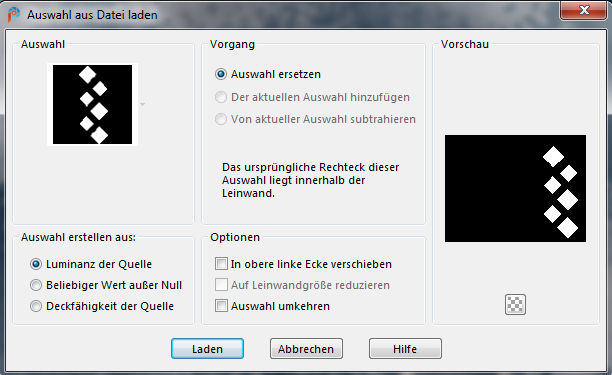
Punkt 3
Löschtaste–neue Ebene–nach unten schieben
mit dem HG Verlauf füllen
Kunsteffekte–Emaille
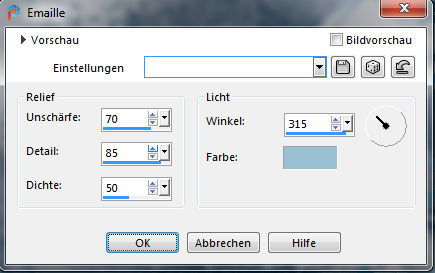
kopiere dein farblich passendes Hintergrundbild
einfügen auf dein Bild–evtl. die Größe anpassen
einen schönen Ausschnitt in die Auswahlen schieben
Auswahl umkehren–Löschtaste–Auswahl aufheben
Punkt 4
Geh auf die oberste Ebene–2x nach unten zusammenfassen
Schlagschatten
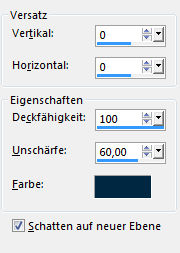
Plugins–VM Extravaganza–Transmission
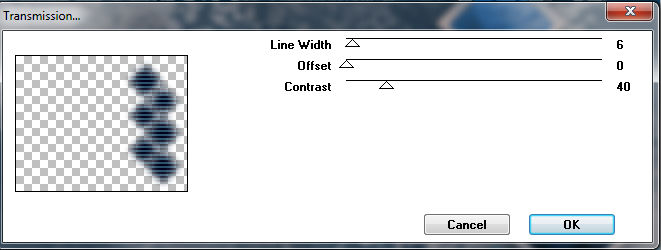
kopiere deine Hintergrundtube–einfügen auf dein Bild
evtl. Größe anpassen
Bildeffekte–Versatz -140 / 140
Deckkraft etwas runter nehmen–scharfzeichnen
Punkt 5
Geh auf die oberste Ebene
kopiere deine Personentube–einfügen auf dein Bild
Größe anpassen–scharfzeichnen
Schlagschatten 1/1/100/60
Plugins–dsb flux–Bright Noise
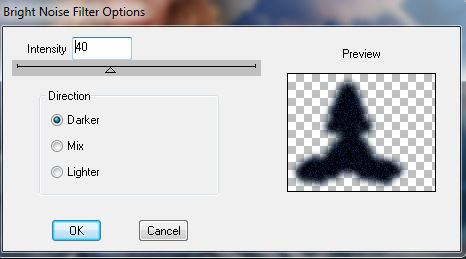
Kanteneffekte–nachzeichnen
Rand hinzufügen–2 Px Farbe 3
Hintergrundebene umwandeln
Punkt 6
Bild–Leinwandgröße
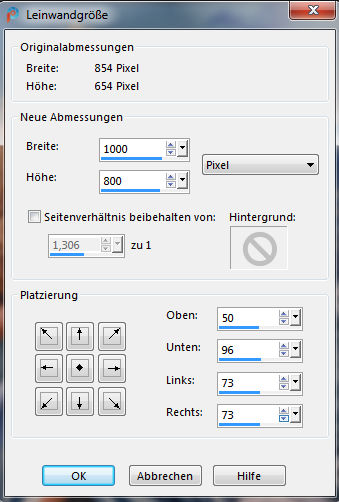
neue Ebene–nach unten schieben–Auswahl alles
kopiere dein minimiertes Bild aus Punkt 3
einfügen in die Auswahl
Auswahl ändern–verkleinern um 23 Px
neue Ebene–mit Farbe 2 füllen
Auswahl verkleinern um 5 Px–Löschtaste
Punkt 7
Auswahl alles–verkleinern um 23 Px
Auswahl umkehren–geh auf Raster 2
Plugins–VM Distortion–Tumbler
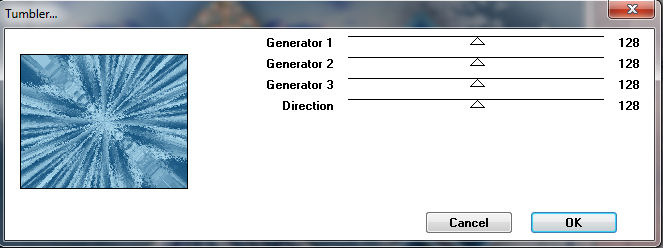
Kanteneffekte–nachzeichnen
Effekte–3D Effekte–Innenfase
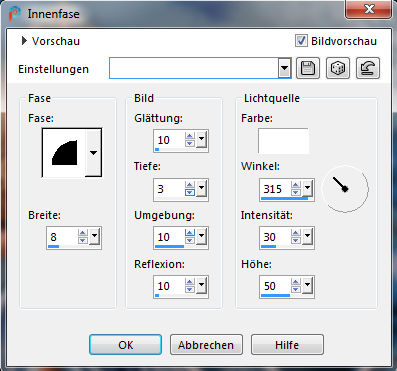
Auswahl aufheben
Punkt 8
Auswahl *D.D.Glamour2* laden
neue Ebene–kopiere *Elements_71*
einfügen in die Auswahl–kolorieren
Plugins–MuRa’s Meister–Perspective Tiling
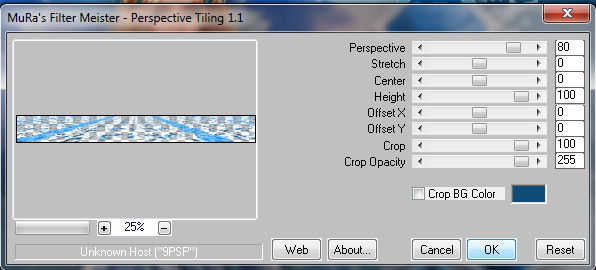
Ebene an oberster Stelle anordnen–Auswahl aufheben
Punkt 9
Kopiere *GoldPeacockCrnrs_mm*–Auswahl *D.D.Glamour3* laden
einfügen als neue Ebene–den linken Teil in die Auswahl schieben
Auswahl umkehren–Löschtaste–Auswahl aufheben
Kolorieren–Schlagschatten 1/1/50/4 Haken raus unten
duplizieren–vertikal spiegeln
Rand hinzufügen–3 Px Farbe 3
verkleinere dein Bild auf 950 Px Breite–evtl.scharfzeichnen
setz dein WZ und das Copyright aufs Bild
zusammenfassen und als jpg speichern.










